在VMware里新建虛擬機向導時會讓選擇是否預分配虛擬磁盤空間(preallocate for virtual disk),如果選是,VMware將立即分配所有空間(Allocate all disk space now);否則虛擬機文件將隨著虛擬系統使用而增大。順便說一下,這里VMware好像有個奇怪的限制:FAT32支持最大文件是4G,而如果不選把磁盤分割為2G文件(split disk into 2GB files),在FAT32盤中保存虛擬機就會提示“目標文件系統不支持大文件”。不知道軟件是出于怎樣的考慮。
如果選擇了不立即分配空間,那使用了一陣子虛擬機后,你會就發現虛擬機文件只增不減,遠大于虛擬系統中已使用的空間;還有虛擬系統運行速度逐漸下降,這樣可能造成很多不便。這時可以對虛擬磁盤/分區進行整理和壓縮:整理(Defragment)在虛擬機設置中的虛擬磁盤設置可以找到,關鍵是保持磁盤數據的連續性,可以提高磁盤性能。壓縮(Shrink)功能可以收回虛擬系統中未使用的空間,使虛擬機文件大小與虛擬系統已占用空間基本一致。
想要壓縮vmware生成的虛擬機系統鏡像文件,那么就必須安裝vmware-tools,并使用這個工具包里面的vmware-toolbox工具來進行壓縮。那么從網上首先下載vmware-tools鏡像文件,如果懶得在網上搜索,可以直接使用vmware提供的相關功能進行下載。
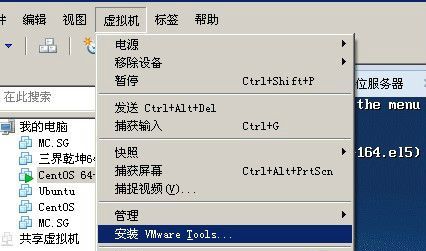
如果vmware發現本地沒有vmware-tools文件,將自動到官方網站下載,下載完后,vmware將自動載入該鏡像文件,那么現在打開虛擬機電源,進入到虛擬機中,由于在windows系統下和圖形界面的linux中安裝vmware-tools比較簡單,這里我就不再說明,對此感興趣的看客可以從網上搜索。
我當前使用的系統版本是64位CentOS server版linux,成功登陸系統以后首先把vmware中載有vmware-tools的虛擬光驅掛載上,在這之前可以打開vmware的設置面板,然后查看光驅項進行文件確認。
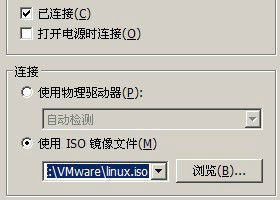
在命令行中輸入mount -t iso9660 /dev/cdrom /mnt/cdrom,這樣linux.iso文件中的內容就被掛載到了虛擬機系統中的/mnt/cdrom目錄下,如果是debian操作系統,可以直接使用mount /media/cdrom命令掛載光驅,ubuntu系統就用mount /dev/cdrom /media/cdrom命令,現在進入到光盤目錄下,查看里面的文件。

那么使用cp VMwareTools-8.8.2-590212.tar.gz /tmp命令把tar文件復制到系統的/tmp目錄下,然后進入到tmp目錄,使用tar -zxvf VMwareTools-8.8.2-590212.tar.gz命令對其進行解壓。解壓完成后在解壓目錄會自動生成一個名為vmware-tools-distrib的目錄。

進入到該目錄下,為安裝文件vmware-install.pl文件賦予運行權限,并運行它。
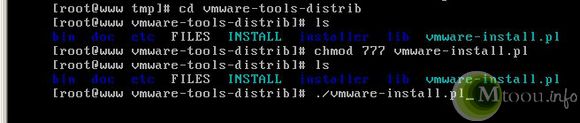
運行過程中,有幾個設置需要安裝者參與,如果懶得設置,就直接按回車讓其默認。第一次是讓選擇所生成的二進制文件所在目錄,默認是/usr/bin目錄。

第二次是讓選擇要在哪個目錄里生成vmware-tools的啟動文件,目錄從rc0.d到rc6.d可供選擇,默認是rc.d,這個其實是設置vmware-tools的開機自動啟動的優先級,不想改的話就按回車進行默認生成。
![]()
第三次是讓選擇開機運行腳本所在的目錄,依然默認吧。

第四個是指定后臺運行文件所在目錄,默認安裝在/usr/sbin目錄中。

第五個是指定vmware-tools庫文件所在目錄,默認好了,由于目錄不存在,后面會提示是否要創建,那么輸入yes讓其創建就行了。

第六個是指定要生成的一些幫助和學習文檔所在目錄,默認安裝,同樣因目錄不存在系統詢問是否要創建,同上輸入yes讓其創建。
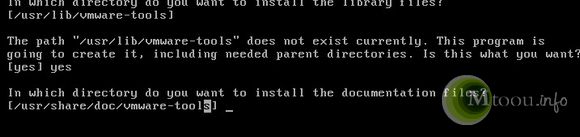
最后還要配置vmware的功能項,直接按照提示配置好了,不再介紹。出現如下界面,證明vmware-tools安裝完成。
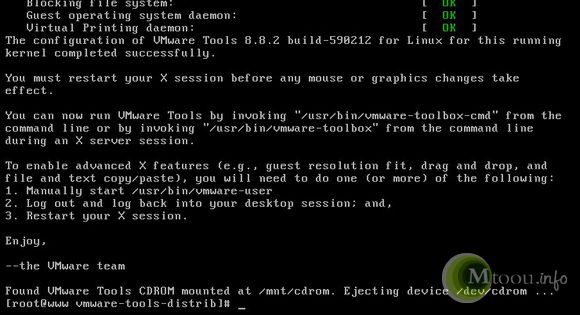
精彩內容,請點擊下一頁!
